Come risolvere iMovie App Crashing su iPhone
iMovie è un'app fatta in casa da Apple sviluppata perediting di video. Ma di recente, gli utenti si lamentano che iMovie continua a bloccarsi. Bene, potrebbero esserci molte ragioni per cui l'app non funziona correttamente. Diamo un'occhiata ai possibili motivi per cui iMovie non funziona correttamente.
Perché l'app iMovie continua a bloccarsi su iPhone?
Per molte ragioni che impediscono l'arresto anomalo di iMovie, ne abbiamo elencati alcuni di seguito. Diamo un'occhiata.
Memoria insufficiente: Se il tuo iPhone sta esaurendo la memoria, allora è molto probabile che tu debba affrontare il problema "iMovie non risponde". Il più delle volte, la mancanza di spazio di memoria è sempre dietro un'app che non funziona. Ciò potrebbe verificarsi anche se sul dispositivo sono in esecuzione troppe app.
Vecchia versione dell'app: Se stai utilizzando una versione precedente dell'app, è ovvio che l'app non funzionerà. Le versioni precedenti di qualsiasi app contengono bug e quindi vengono lanciate le nuove versioni. Inoltre, ciò può anche portare a problemi di compatibilità con conseguente mancato funzionamento di iMovie.
Versione obsoleta di iOS: l'app iMovie potrebbe anche smettere di rispondere se l'app non è compatibile con il sistema operativo. È meglio aggiornare iOS e la versione più recente.
Come risolvere iMovie App Crashing su iPhone?
Diamo un'occhiata alle soluzioni che ci aiuteranno a risolvere il problema. Queste soluzioni si basano sui motivi sopra indicati.
Soluzione 1: controllare gli aggiornamenti dell'app
Come menzionato nell'elenco dei motivi sopra, questoil problema può verificarsi se si utilizza una versione precedente dell'app. Quindi, per sbarazzarti di questo problema, tutto ciò che devi fare è aggiornare l'app all'ultima versione.
Questo è molto semplice Tutto quello che devi fare è andare su App Store e fare clic su Aggiornamenti. Se l'app ha ricevuto aggiornamenti, verrà visualizzata nell'elenco. Fare clic sull'opzione Aggiorna per iniziare con il processo di aggiornamento.

Soluzione 2: eliminare le app indesiderate
Liberare spazio sul tuo iPhone può creare spazioe rilascia risorse condivise necessarie per l'esecuzione di iMovie. Questo aiuterà a risolvere il problema. Tutto quello che devi fare è eliminare le app indesiderate che risiedono sul tuo iPhone
L'eliminazione di app su iPhone è il processo più semplice. Tutto quello che devi fare è premere a lungo l'app che devi eliminare. Dopo qualche tempo, le app inizieranno a tremare. Ora, fai clic sulla croce che appare sull'app. L'app viene eliminata per sempre liberando memoria per consentire a iMovie di funzionare senza problemi.
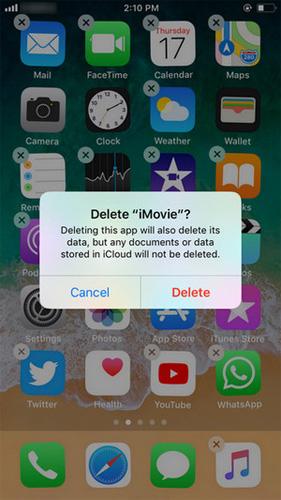
Soluzione 3: eliminare e reinstallare
L'eliminazione e la reinstallazione dell'app a volte vengono riprodottemeraviglie. Questo può risolvere il tuo problema poiché l'app viene rimossa e reinstallata. Quando rimuovi o elimini l'app, anche il problema scompare. Installare di nuovo l'app alloca nuove risorse garantendo così il corretto funzionamento della tua app.
Se devi eliminare l'app iMovie, fai riferimento alla Soluzione 2. Avrai un'idea su come eliminarla. Successivamente, puoi andare sull'App Store e cercare l'app e scaricarla.
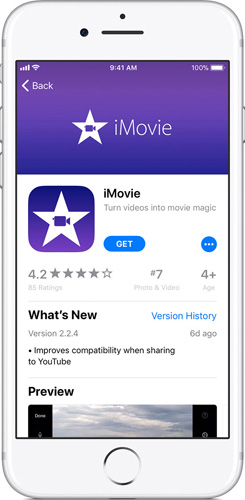
Soluzione 4: aggiorna iOS all'ultima versione
Se non disponi dell'ultima versione di iOS, è molto probabile che tu debba affrontare questo problema. Ecco i passaggi che devono essere seguiti se iMovie non funziona dopo l'aggiornamento.
Passaggio 1: vai su Impostazioni >> Generale >> Aggiornamento software.
Passaggio 2: se non si dispone dell'ultima versione, scaricarla. Il processo di installazione inizierà automaticamente.

Soluzione 5: ripristina tutte le impostazioni su iPhone
La scelta di ripristinare tutte le impostazioni non verrà eliminataqualsiasi dato sulla tua app. Invece, cancellerà semplicemente tutte le impostazioni salvate per le tue app eliminando così le possibilità che il problema si ripeta. Ecco i passaggi che devono essere seguiti se iMovie si è bloccato e non si riaprirà.
Passaggio 1: apri Impostazioni e vai a Generale. Una volta inserito, cerca Reimposta.
Passaggio 2: In Ripristina, troverai Ripristina tutte le impostazioni. Clicca sull'opzione Ti verrà richiesto il passcode per continuare. Inserisci il passcode.

Soluzione 6: correggi iPhone iMovie Crash senza perdita di dati
Ti starai chiedendo come sarà sulla terraripari il sistema operativo iPhone. Bene, la soluzione è semplice. Usa Tenorshare ReiBoot. Questo strumento risolverà tutti i tipi di problemi relativi a iPad e iPhone con un solo clic. Inoltre, tutti i tuoi file e dati saranno sicuri e protetti. Quindi, nessun rischio di perdita di dati! Scarica il programma e controlla i passaggi che devono essere seguiti.
Passaggio 1: esegui il software e collega l'iPhone al computer; fai clic sull'opzione "Correggi tutto iOS bloccato".
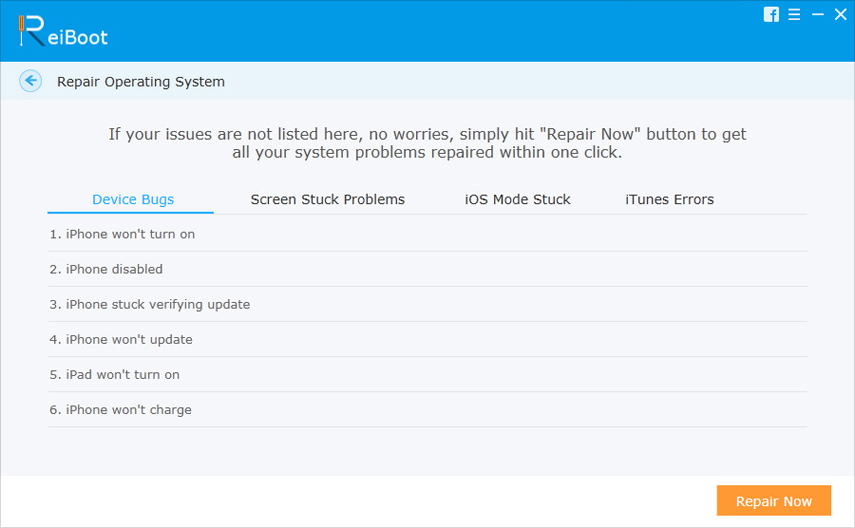
Passaggio 2: selezionare l'opzione "Correggi ora" e scaricare il pacchetto firmware online selezionando l'opzione "Download".

Passaggio 3: seleziona "Avvia riparazione" per ripristinare l'iOS del tuo iPhone. Una volta terminato il processo, l'app iMovie inizierà a funzionare perfettamente.
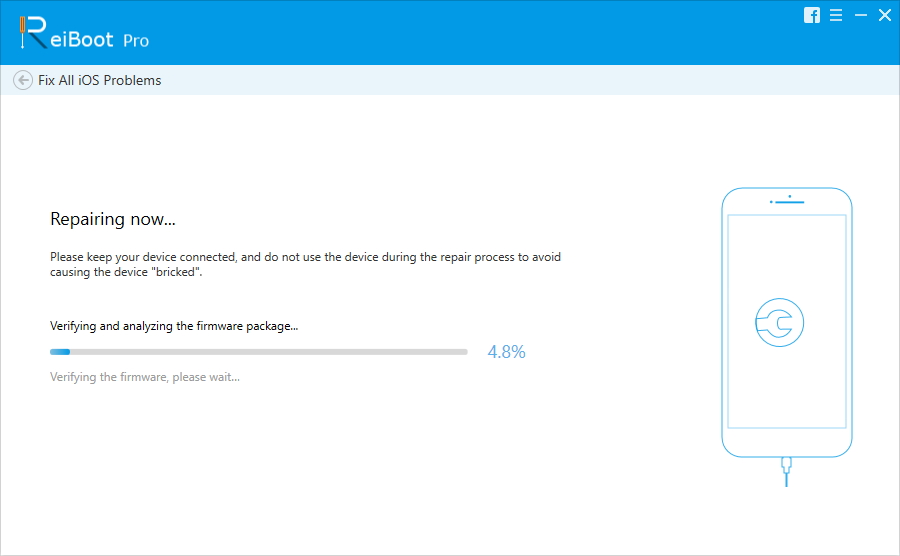
Sommario
In poche parole, hai appena dato un'occhiata ai primi 6soluzioni in caso di problemi con l'applicazione iMovie non rispondente. Fateci sapere il vostro feedback sull'articolo commentando di seguito. Puoi anche scriverci qualsiasi altra possibile soluzione che possa aiutarti a risolvere il problema.









